CAD輔助設計中在CAD中畫連接片
CAD輔助設計中在CAD中畫連接片
連接片是用戶在CAD做設計的時候中經常會用到的一個部件,小編在這里介紹一下它的畫法,詳細的步驟如下:
方法/步驟
1.點擊繪圖工具欄中的構造線按鈕,也可以輸入快捷鍵XL直接啟動構造線的命令,分別畫一條水平輔助線和三條垂直輔助線(垂直輔助線的間距為15,自己調整)結果顯示如下。
2.輸入快捷鍵C繪制2個為半徑2.5圓,一個半徑為4的圓,一個半徑5的圓和一個半徑10的圓,圓心是四條輔助線的交點,詳細的圖如下:
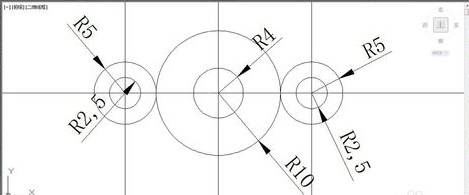
3.選中第一步創建的四條構造線,直接按刪除鍵,刪除四條構造線,如下圖。
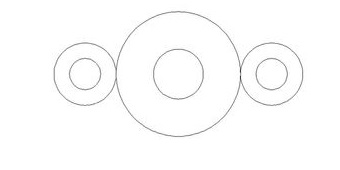
4.選擇捕捉設置中的設置,彈出對話框(草圖設置),選擇對象捕捉,選中切點,結果如下。
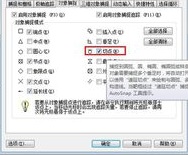
5.輸入快捷鍵L也可以點擊工具欄中的直線工具,通過捕捉圓的切點,將所畫的幾個圓連接起來,結果如下
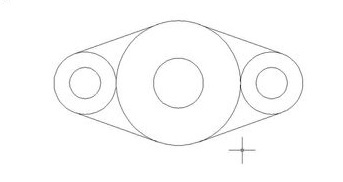
6.輸入快捷鍵TR,點擊修改工具欄中的修改工具,對上面的圖形進行一個修剪,修剪最后的結果如下圖所示
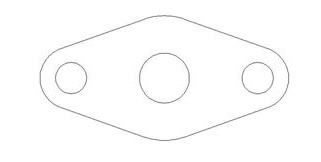
推薦閱讀:CAD快捷鍵
推薦閱讀:CAX是什么意思
·中望CAx一體化技術研討會:助力四川工業,加速數字化轉型2024-09-20
·中望與江蘇省院達成戰略合作:以國產化方案助力建筑設計行業數字化升級2024-09-20
·中望在寧波舉辦CAx一體化技術研討會,助推浙江工業可持續創新2024-08-23
·聚焦區域發展獨特性,中望CAx一體化技術為貴州智能制造提供新動力2024-08-23
·ZWorld2024中望全球生態大會即將啟幕,誠邀您共襄盛舉2024-08-21
·定檔6.27!中望2024年度產品發布會將在廣州舉行,誠邀預約觀看直播2024-06-17
·中望軟件“出海”20年:代表中國工軟征戰世界2024-04-30
·2024中望教育渠道合作伙伴大會成功舉辦,開啟工軟人才培養新征程2024-03-29
·玩趣3D:如何應用中望3D,快速設計基站天線傳動螺桿?2022-02-10
·趣玩3D:使用中望3D設計車頂帳篷,為戶外休閑增添新裝備2021-11-25
·現代與歷史的碰撞:阿根廷學生應用中望3D,技術重現達·芬奇“飛碟”坦克原型2021-09-26
·我的珠寶人生:西班牙設計師用中望3D設計華美珠寶2021-09-26
·9個小妙招,切換至中望CAD竟可以如此順暢快速 2021-09-06
·原來插頭是這樣設計的,看完你學會了嗎?2021-09-06
·玩趣3D:如何巧用中望3D 2022新功能,設計專屬相機?2021-08-10
·如何使用中望3D 2022的CAM方案加工塑膠模具2021-06-24
·CAD怎么對齊文字2020-02-28
·CAD進行塊定位點的快速修改的方法2023-10-16
·CAD無法啟動:缺少aclst16.dll文件2015-11-18
·CAD構造線的作用2020-02-27
·CAD怎么修改默認保存的天正版本2024-10-30
·CAD的圖形窗口介紹2017-09-20
·CAD窗口、工具欄無法更改位置?2021-05-25
·CAD使用增強屬性編輯器的方法2020-07-13














